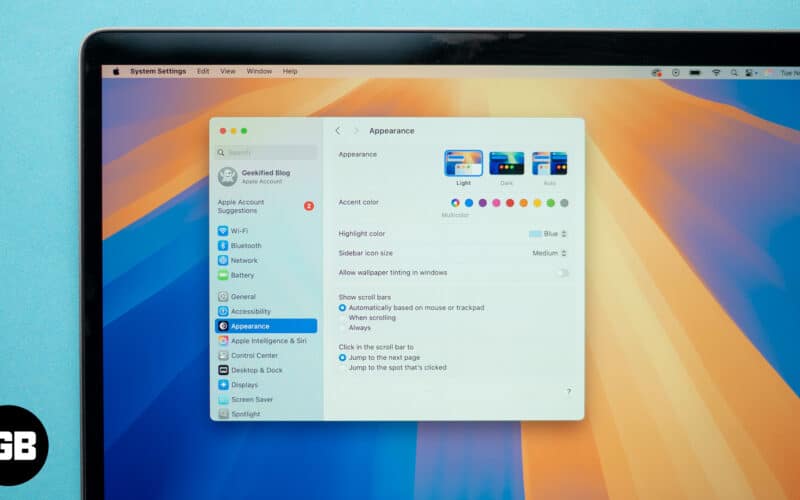
Canlı divar kağızları Mac-ın iş masasını fərdiləşdirmək üçün əla yoldur. Onları statik divar kağızlarından ayıran şey şəkillərdəki dinamik və ya dəyişən elementlərdir. Mac-da canlı divar kağızı necə əldə edəcəyinizlə maraqlanırsınızsa, mən sizə bu təlimatda bəzi məsləhətlər verəcəyəm və sizə nə ilə bağlı olduğunu göstərəcəyəm. Bütün təfərrüatlar üçün oxumağa davam edin.
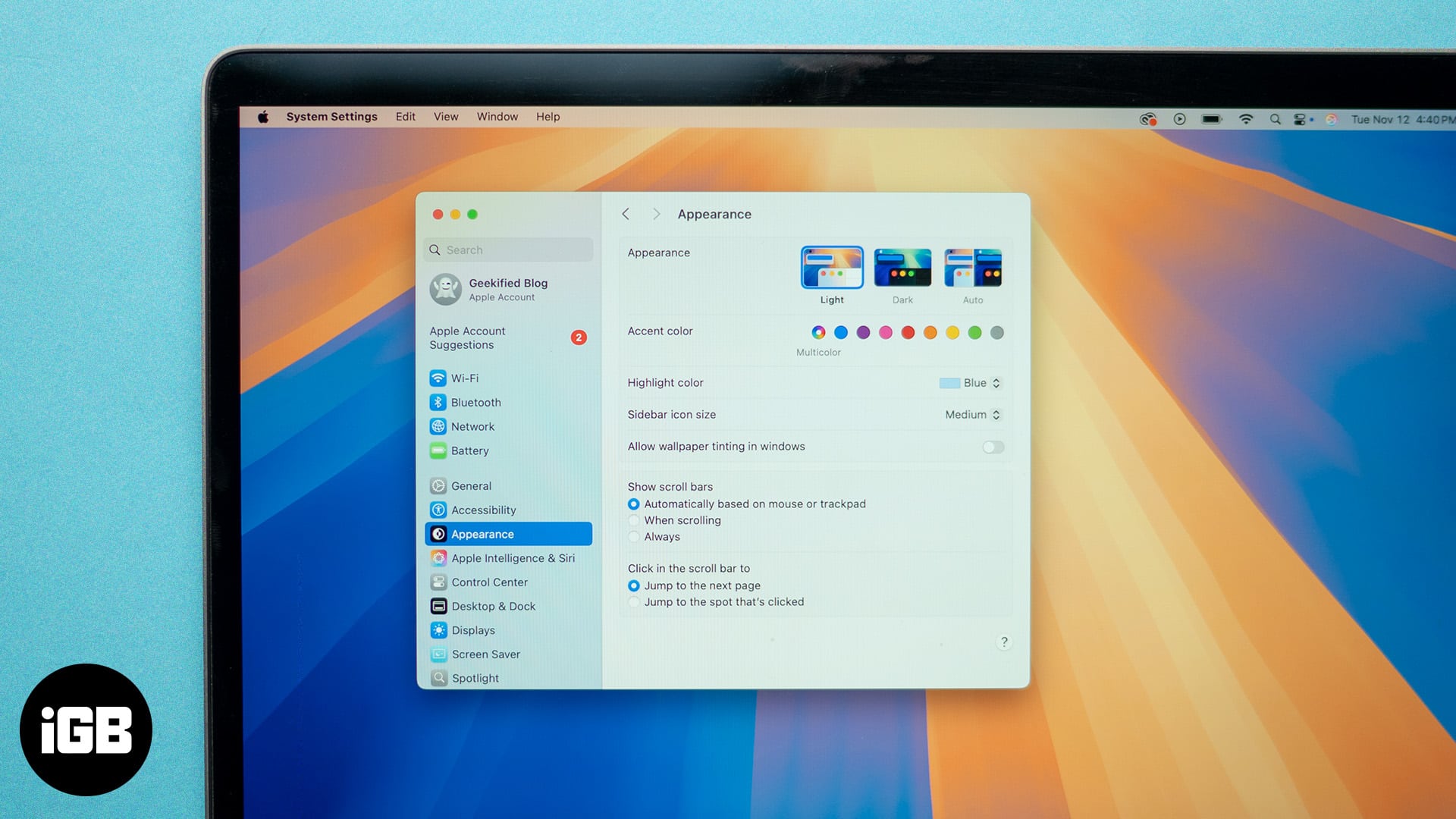
Mac-da canlı divar kağızları nədir?
Yəqin ki, iPhone-larda canlı divar kağızları haqqında eşitmisiniz. Lakin Mac-da da belə hərəkətli divar kağızlarına sahib olmaq mümkündür. Bununla belə, nəzərə alın ki, canlı divar kağızı videonu iş masası fonu kimi təyin etmək demək deyil. Davamlı oynanan video çoxlu resurs sərf edəcək və sistemi tükəndirəcək. Bunun əvəzinə, Mac-da canlı iş masası fonları tarix və vaxt parametrlərinizə və ya yerinizə əsasən gün ərzində görünüşlərini dəyişməyə meyllidir. Məsələn, mənzərə səhnəsi gündüz açıq tondan axşam daha qaranlıq bir görünüşə keçə bilər.
Alternativ olaraq, siz həmçinin ekran qoruyucunu fon kimi təyin etməklə Mac-da cizgi divar kağızı qura bilərsiniz. Bunu necə edəcəyinizi öyrənmək üçün aşağıdakı ipuçlarını nəzərdən keçirin.
Mac-da canlı divar kağızları əldə etməyin 5 yolu
Aşağıda Mac üçün pulsuz canlı divar kağızları əldə etmək üçün bəzi məsləhətlər verilmişdir.
1. Daxili dinamik divar kağızlarından istifadə edin
macOS Mojave-dən başlayaraq siz Mac-da dinamik divar kağızları qura bilərsiniz. Dinamik divar kağızları gün ərzində avtomatik olaraq dəyişən iş masası fonlarıdır. Mac-da dinamik divar kağızı necə qurmaq olar:
- Apple menyusuna klikləyin və Sistem Parametrlərini seçin.
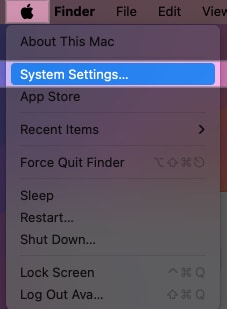
- Sol paneldən Divar kağızı seçin.
- Dinamik Divar kağızları bölməsindən bəyəndiyiniz fon seçin. Siz həmçinin bütün divar kağızlarına baxmaq üçün Hamısını Göstər klikləyə bilərsiniz. Bəzən divar kağızının endirilməsi və fonunuz kimi görünməsi bir neçə dəqiqə çəkə bilər.
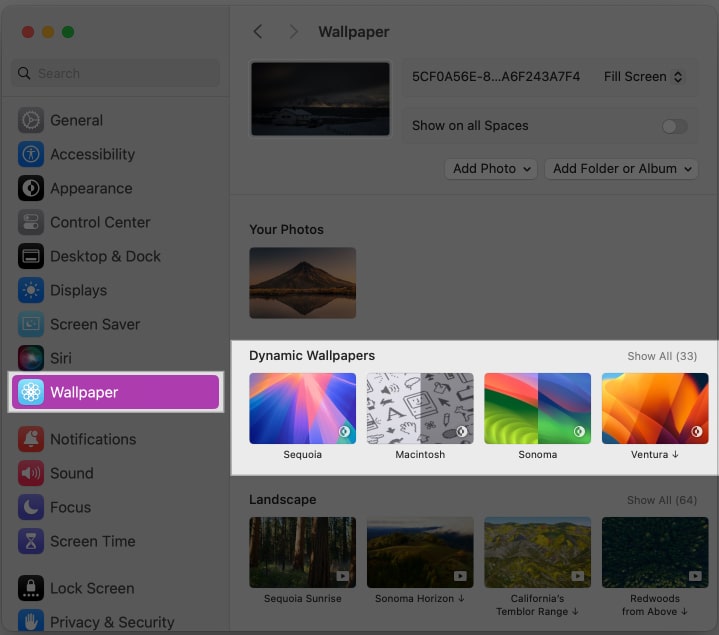
Divar kağızı gün ərzində öz-özünə işıqdan qaranlığa keçəcək.
Qeyd edək ki, endirilmiş divar kağızları Mac-da yaddaşda yer tutur. Yer boşaltmaq üçün artıq istifadə etmədiyiniz canlı divar kağızlarını silə bilərsiniz.
Siz həmçinin öz şəklinizi Mac-da canlı divar kağızı kimi ya Fotolar proqramındakı albomdan və ya Mac-dakı qovluqdan istifadə etməyi seçə bilərsiniz:
- Sistem Parametrləri > Divar kağızı bölməsinə keçin.
- Qovluq və ya Albom əlavə et seçin.
- Şəkilləri olan qovluqdan istifadə etmək istəyirsinizsə, Qovluq Seç düyməsini klikləyin və ya siyahıdan Bütün Şəkilləri seçin.
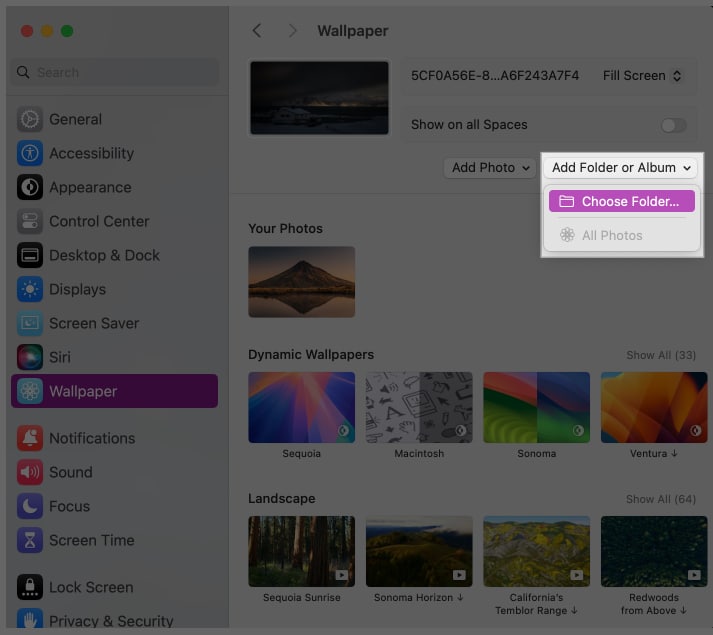
- Şəkillərin təsadüfi ardıcıllıqla görünməsini istəyirsinizsə, Qarışdırın yanında Təsadüfi seçimini işarələyin.
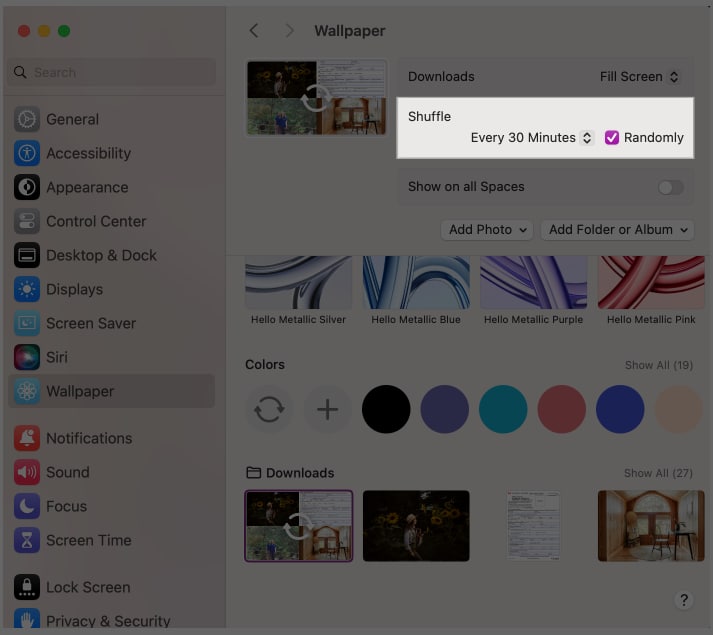
2. Ekran qoruyucusunu divar kağızı kimi təyin edin
macOS Sonoma-dan başlayaraq siz həmçinin ekran qoruyucunu divar kağızı kimi təyin edə bilərsiniz. Bu o deməkdir ki, siz Kilid Ekranından Mac-a daxil olduğunuz zaman divar kağızı bir anlıq ekran qoruyucusu kimi canlanmağa davam edəcək.
Aşağıdakı addımları izləyərək sınayın.
- Sistem Parametrlərinə keçin.
- Sol paneldə Ekran Qoruyucu düyməsini basın və bəyəndiyiniz ekran qoruyucunu seçin. Ekran qoruyucusu endirilən zaman bir neçə dəqiqə gözləməli ola bilərsiniz.
- Pəncərənin yuxarısındakı Divar kağızı kimi göstər seçimini aktivləşdirin.
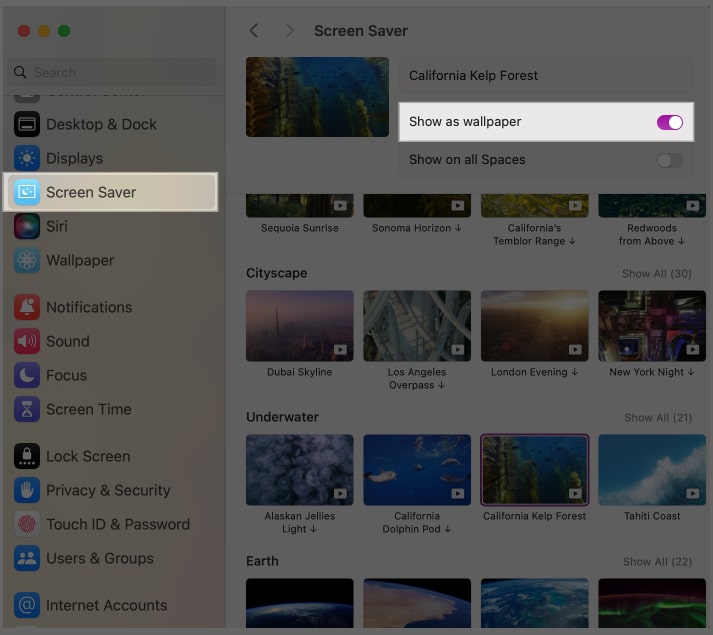
Tamamlandıqdan sonra o, ekran qoruyucunu masaüstü divar kağızı halına gətirəcək. Ekranınız kilidləndikdə, video ekran qoruyucusu kimi davamlı olaraq oynanılacaq. Siz daxil olduqdan sonra da bir müddət oynamağa davam edəcək. Aşağıdakı ekran qeydində bunu hərəkətdə görə bilərsiniz.
3. Mac üçün canlı divar kağızı proqramlarından istifadə edin
iPhone üçün canlı divar kağızı proqramları kimi, Mac-da da canlı divar kağızları üçün çoxlu gözəl proqramlar var. Bu proqramlar adətən pulsuzdur, lakin bəzilərində əlavə funksiyalar üçün tətbiqdaxili alışlar ola bilər. Ən yaxşı tövsiyələrimdən bəziləri bunlardır:
4. Canlı divar kağızlarını yükləyin
Mac üçün canlı divar kağızı haradan əldə edəcəyinizi düşünürsünüzsə, lakin Mac-da canlı divar kağızı proqramını quraşdırmaq istəmirsinizsə, canlı divar kağızlarını həmişə internetdən yükləyə bilərsiniz. Geniş çeşiddə canlı və ya dinamik divar kağızlarına daxil ola biləcəyiniz bir neçə veb sayt var. Mənim şəxsi favorim Dinamik divar kağızı klubu. O, heyrətamiz canlı divar kağızları və onların Mac-da necə qurulacağına dair təlimatların geniş kitabxanasını təklif edir.
5. Öz canlı divar kağızı yaradın
Bütün variantları sınamısınızsa və hələ də sevdiyiniz canlı divar kağızı tapa bilmirsinizsə, niyə öz divar kağızınızı yaratmayasınız? Veb sayt Dinamik divar kağızı klubu öz canlı divar kağızı yaratmağa imkan verir və proses çox sadə və istifadəçi dostudur. Siz hətta yaradıcılığınızı canlı divar kağızı həvəskarlarının daha böyük birliyi ilə paylaşa bilərsiniz.
Başqa bir seçimdir Dynaper proqramıbu da sizə öz dinamik masa üstü divar kağızlarınızı yaratmağa imkan verir. Beləliklə, davam edin və bu gün cəhd edin.
Çıxış
Ümid edirəm ki, bu bələdçi sizə Mac-in iş masası üçün uyğun canlı divar kağızları tapmağa və onu vizual olaraq daha cəlbedici etməyə kömək edəcək. Hər hansı bir sualınız varsa, onları aşağıdakı şərhlərdə yazın və biz cavab verməkdən məmnun olarıq.
Tez-tez verilən suallar
Bəli, Mac-da canlı divar kağızlarına sahib olmaq mümkündür, lakin o, davamlı olaraq oynamayacaq. Bunun əvəzinə, o, gün ərzində dəyişəcək və ya Mac ekranınızın kilidini açdığınız zaman canlanacaq.
Bəli, lakin video davamlı oynatılmayacaq. Siz ekran qoruyucunu divar kağızı kimi təyin edə bilərsiniz və siz Mac-a daxil olduğunuz zaman o, müvəqqəti olaraq oynamağa davam edəcək.
macOS-un ən son versiyalarında bir neçə stok dinamik divar kağızı var. Ancaq daha çox seçim istəyirsinizsə, üçüncü tərəf proqramlarından və veb saytlarından dinamik divar kağızlarını endirə bilərsiniz.
Həmçinin oxuyun:
- Mac üçün ən yaxşı Milad divar kağızları
- Mac-da Memoji necə yaradılır
- Mac-da necə kopyalamaq və yapışdırmaq olar
